時間:2018-10-11 來源:互聯網 瀏覽量:
今天下午,發布了一篇標題為《學院:如何禁止Windows 10自動掛載硬盤》的教程,在那篇教程的評論區中,有讀者提問稱:
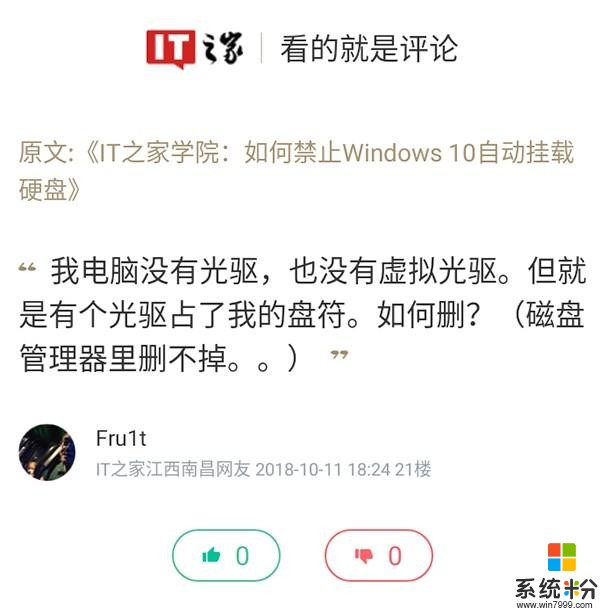
看到這條評論後,小編猜測,這位讀者之所以會遇到這樣的問題,有可能是他安裝了UltraISO(軟碟通),如果你和這位讀者一樣,遇到過同樣的問題,那希望這篇教程能夠讓你有所參考。
在安裝過UltraISO後,通常情況下,Windows 10中會多出一個或數個“CD驅動器”盤符。對很多僅用UltraISO來把Windows鏡像製作成Windows安裝介質的同學來講,這個“CD驅動器”的盤符並沒有什麼實際的作用。那麼這期教程。我們就來討論如何將安裝過UltraISO後,“此電腦”中多出的“CD驅動器”盤符刪掉。
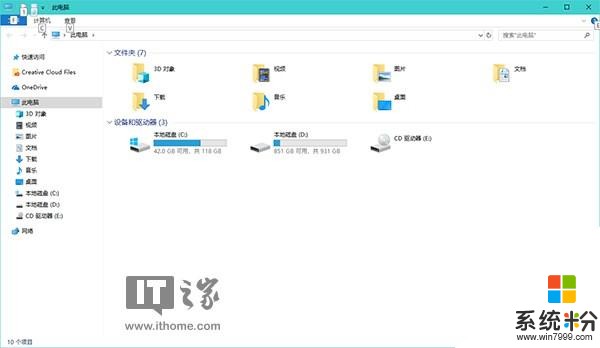
要把“CD驅動器”的盤符刪掉,其方法非常簡單。
首先,我們在開始菜單中找到UltraISO的圖標,在它上麵單擊鼠標右鍵,在上下文菜單中選擇並點擊“更多-以管理員身份運行”。
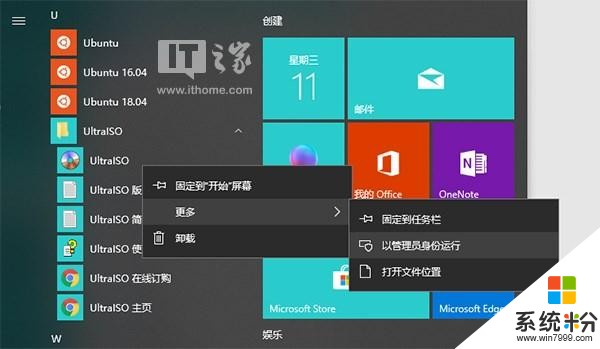
在授予管理員權限後,我們可以看到UltraISO的窗口如下:
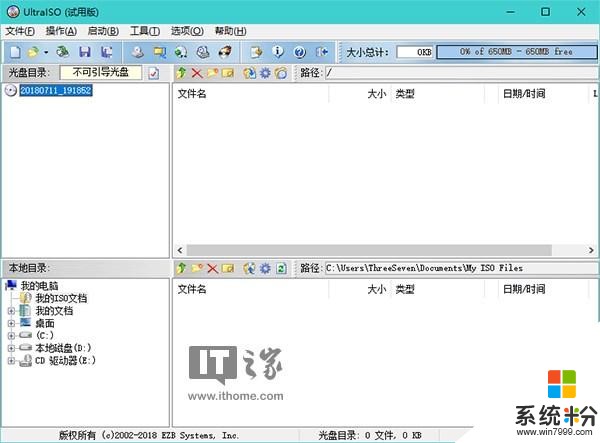
點擊菜單欄中的“選項-配置”,將彈出窗口如下:
切換到“虛擬光驅”選項卡,我們將在此窗口下看到“當前驅動程序”下有個“設備數量”設置項。
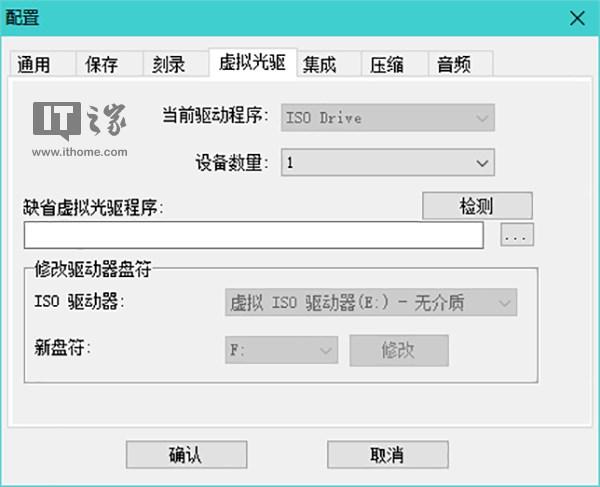
點擊“設備數量”後的下拉菜單,選擇“無”,然後點擊窗口底部的“確認”按鈕。
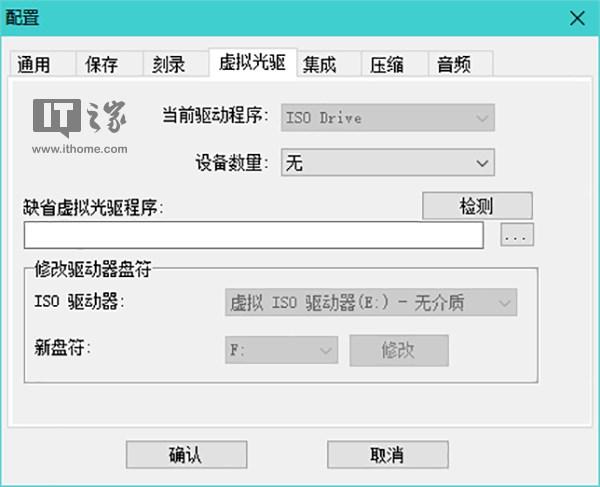
此時,打開“此電腦”,可以看到,“CD驅動器”盤符已經消失了。
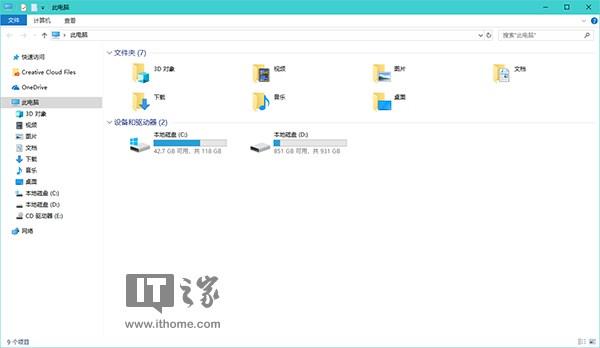
好了,以上就是本期學院的全部內容,我們下期文章再見。